Jak tvrdý a měkký reset do továrního nastavení: Huawei Sensa H715BL

V tomto návodu se dozvíte, jak provést měkký a tovární tvrdý reset na smartphonu Huawei Sensa.
Jak jsem již zmínil v předchozím článku, vlastním Huawei SENSA LTE H715BL. Toto zařízení mi už přes rok a půl docela dobře slouží, fotí poměrně dobře a umožňuje mi hrát moje dvě oblíbené hry každý den. Na vyzvánění a tapety samozřejmě používám také Facebook, Messenger, aplikaci na úpravu fotek a můj milovaný Zedge. Byly však chvíle, kdy se můj telefon začal chovat – pomalu běžel, zamrzal nebo padal. Poté, co jsem tolik let pracoval v oblasti techniky, věděl jsem, že problém způsobuje nedávno nainstalovaná aplikace, a byl jsem schopen ji jednoduše smazat a pokračovat v mém dni. Většina lidí však nebude přesně vědět, která aplikace způsobuje chaos – nebo jestli je to problém.
Chcete-li zjistit, zda váš problém způsobuje nedávno nainstalovaná aplikace, nejjednodušší je spustit Huawei do nouzového režimu. Pokud tak učiníte, mohou se odstranit některé widgety domovské obrazovky, proto důrazně doporučuji před zahájením tohoto procesu pořídit snímek obrazovky domovské obrazovky, aby bylo pro vás snazší vše rychle vrátit do původního stavu.
Vstup do nouzového režimu:
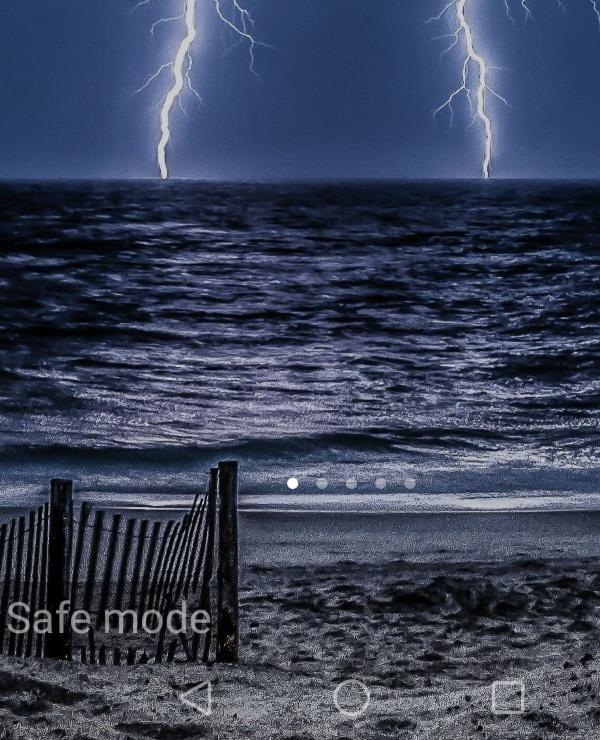
Jakmile jste v nouzovém režimu, používejte telefon s aplikacemi, které jsou na něm z výroby nainstalované, jako je YouTube. Pokud problém zamrzání/pomalosti nyní zmizel, víte, že jedna z aplikací, které jste si stáhli, je vaším viníkem. Nyní budete chtít UKONČIT nouzový režim tak, že podržíte tlačítko napájení, vyberete možnost Restartovat a necháte telefon normálně spustit.
Dalším krokem, který byste měli udělat, je vytvořit seznam všech aplikací, které jste nainstalovali. Začněte je odinstalovat jeden po druhém (podržením prstu na nich, dokud se mírně nezatřesou, přetáhněte do horní části obrazovky, pusťte do malého koše a na dotaz, zda chcete odinstalovat, zvolte Ano). Po odebrání aplikace chvíli používejte telefon a zjistěte, zda se problém sám vyřešil. Pokud ne, odinstalujte další aplikaci a tak dále, dokud nenajdete tu, která vás tolik bolí hlava. Budete vědět, že jste to našli, když pomocí telefonu mezi odinstalacemi všechno najednou funguje perfektně. V tomto okamžiku je v pořádku přeinstalovat aplikace, které zpočátku fungovaly správně.
Už jste někdy omylem nainstalovali nepoctivou aplikaci, která způsobila problémy s vaším telefonem? určitě mám. Je to snadné, bohužel. Udržujte se v maximální možné míře v bezpečí tím, že si před stažením aplikace prohlédnete recenze na aplikaci: pokud je známo, že některá obsahuje virus nebo způsobuje problémy s telefonem, lidé o ní NAPSOU. Šťastné surfování!
V tomto návodu se dozvíte, jak provést měkký a tovární tvrdý reset na smartphonu Huawei Sensa.
Přečtěte si, jak zapnout nebo vypnout nouzový režim na smartphonu Suawei Sensa.
Návod, jak odesílat nebo přijímat soubory mezi zařízením Microsoft Windows 10 a Android zařízením pomocí Bluetooth souborového přenosu
Mnoho modelů telefonů Samsung, včetně Galaxy S21, má problémy s Wi-Fi voláním. Instalace aplikace VoWiFi může problém vyřešit.
Máte Amazon Fire a přejete si nainstalovat Google Chrome? Naučte se, jak nainstalovat Google Chrome pomocí APK souboru na Kindle zařízeních.
Chcete organizovat systém záložek na tabletu Amazon Fire? Přečtěte si tento článek a naučte se, jak přidávat, mazat a editovat záložky nyní!
Návod, který vás provede tím, jak aktivovat možnosti vývojáře a USB ladění na tabletu Samsung Galaxy Tab S7.
Hledáte návod, jak vymazat data prohlížení, historii, mezipaměť a cookies v Amazon Fire? Tento průvodce vysvětluje všechny osvědčené metody srozumitelným jazykem.
Máte problém s tím, že se váš Amazon Fire tablet nezapne? Přečtěte si tento článek a objevte podrobné metody, jak tento problém vyřešit.
Je těžké zpochybnit popularitu Fitbitu, protože společnost poskytuje pravděpodobně nejlepší fitness trackery nebo smartwatches pro uživatele Androidu i iOSu.
Příběhy na Facebooku mohou být zábavné na vytváření. Zde je návod, jak vytvořit příběh na vašem zařízení Android a počítači.
Vyřešte problém, kdy se Samsung Galaxy Tab A zasekl na černé obrazovce a nezapne se.










